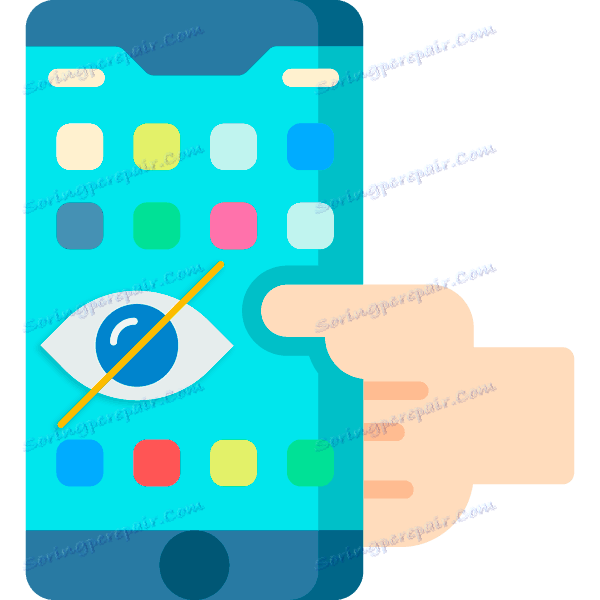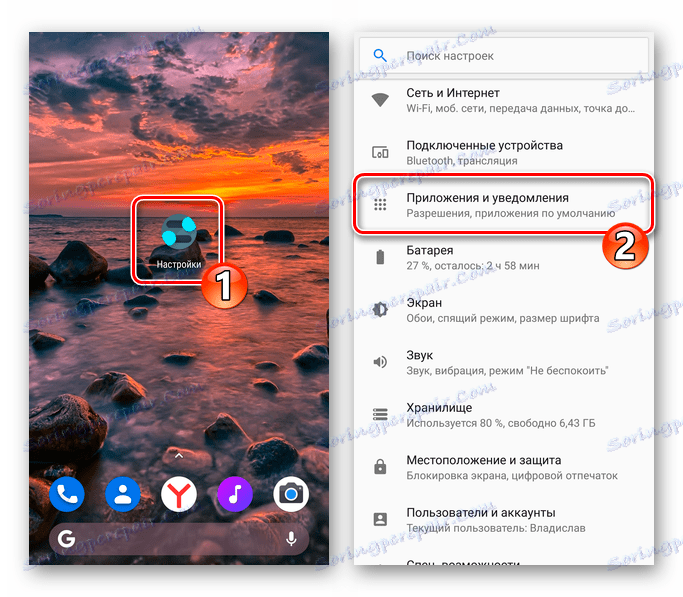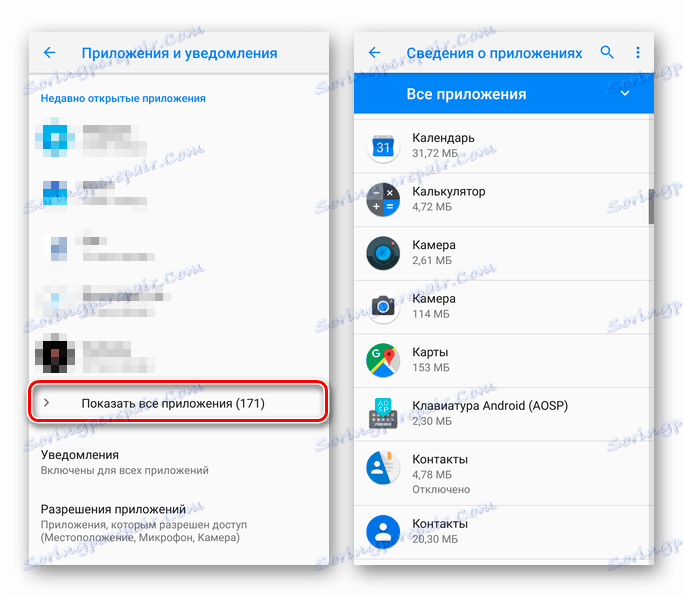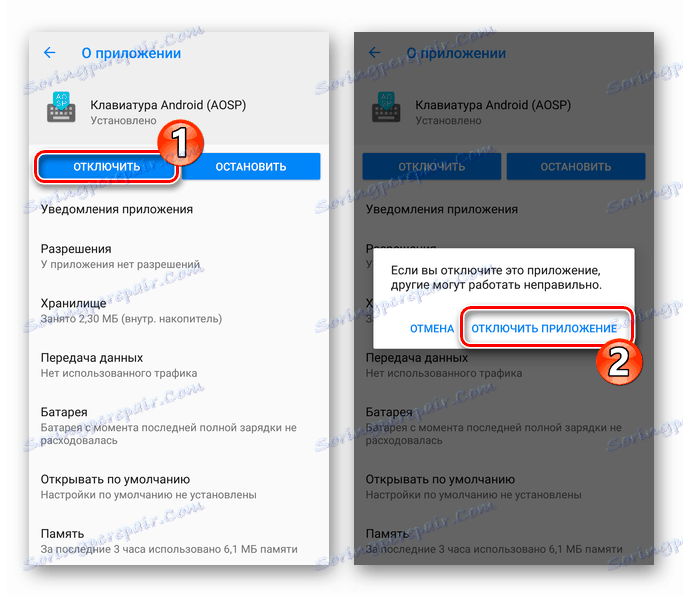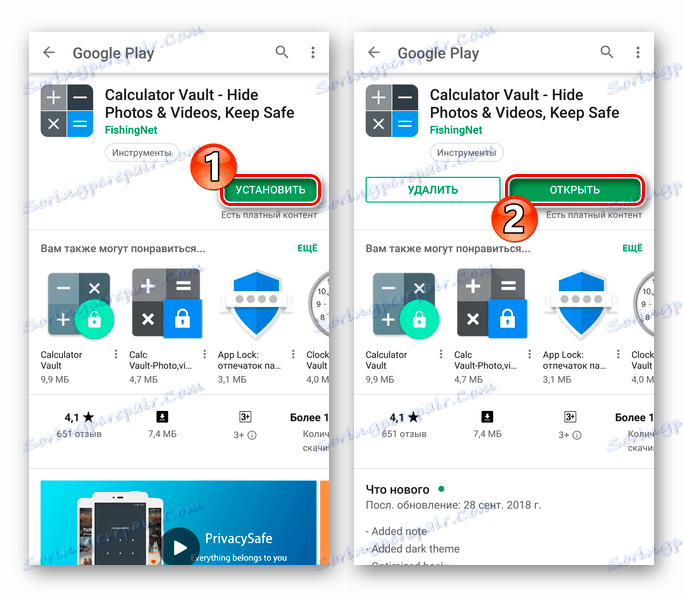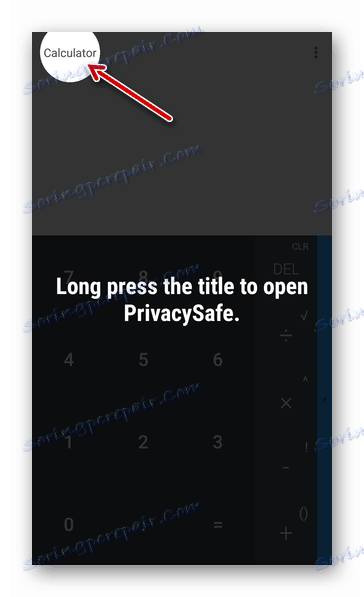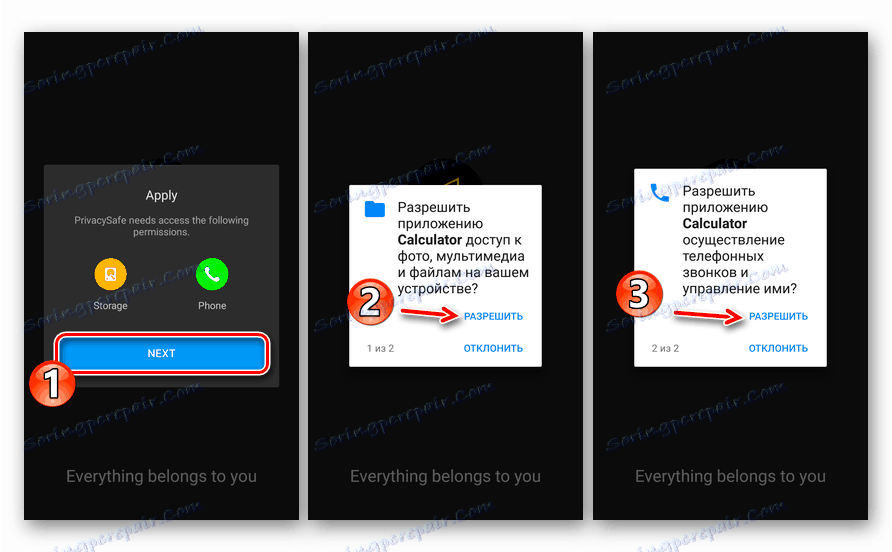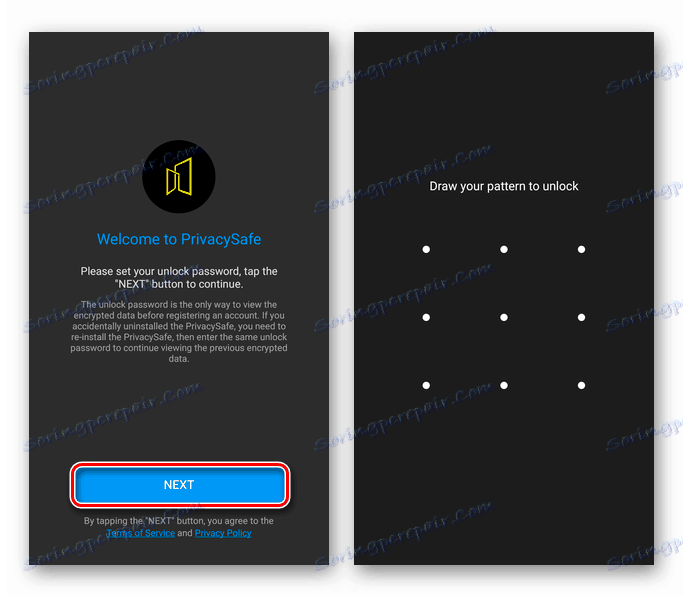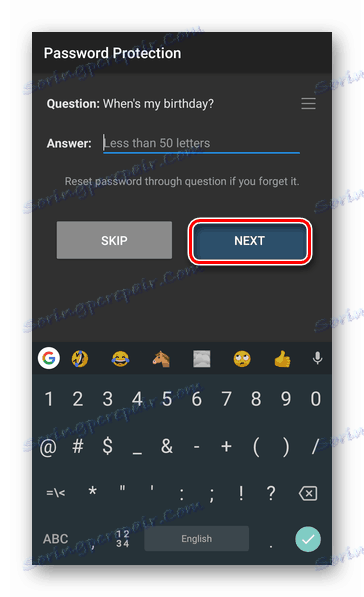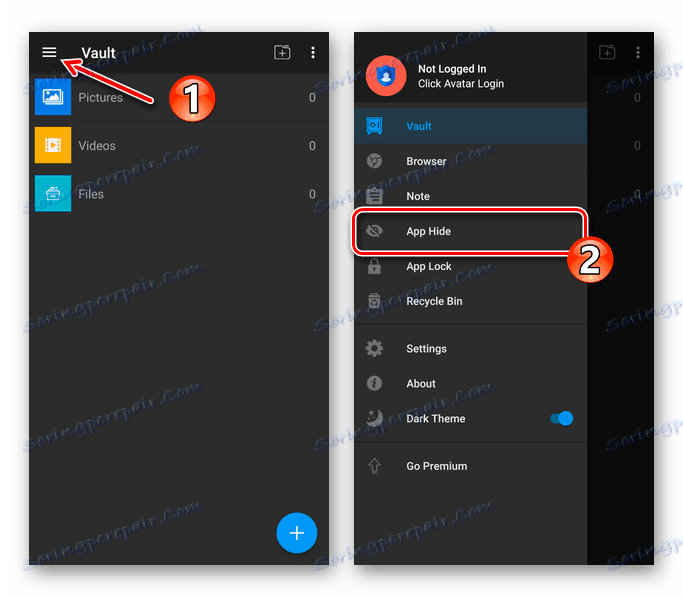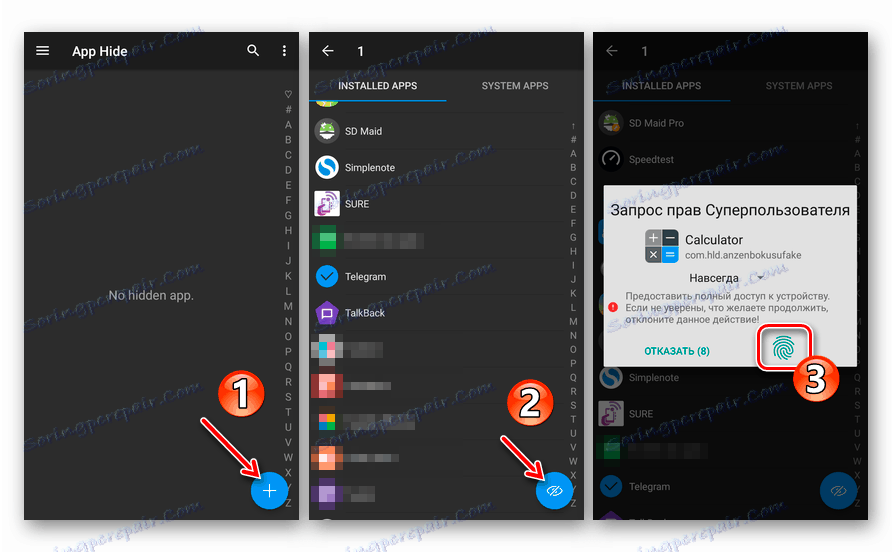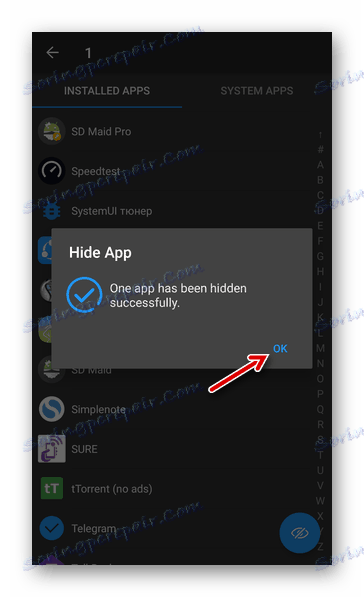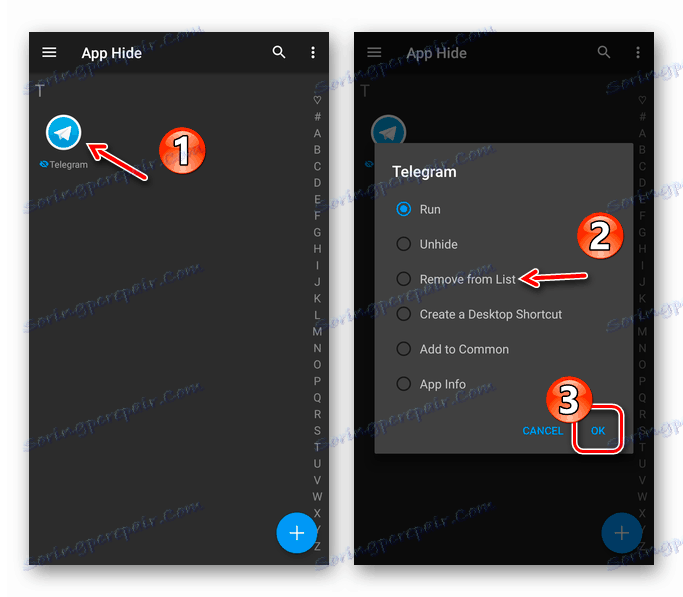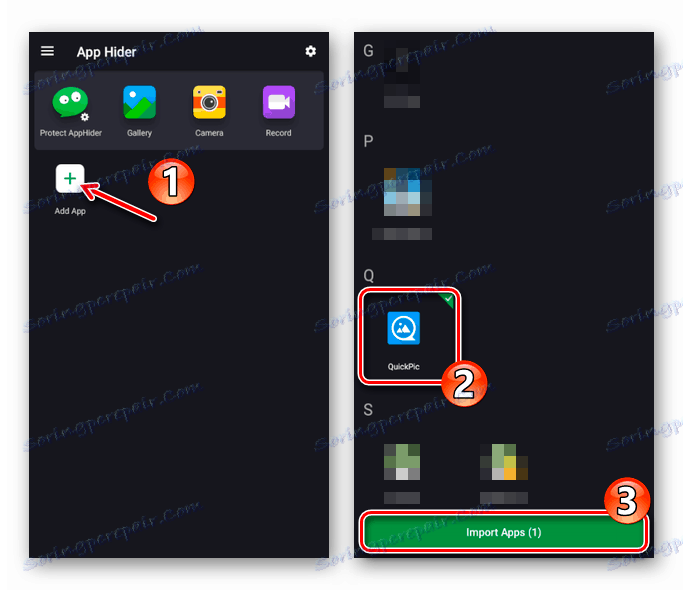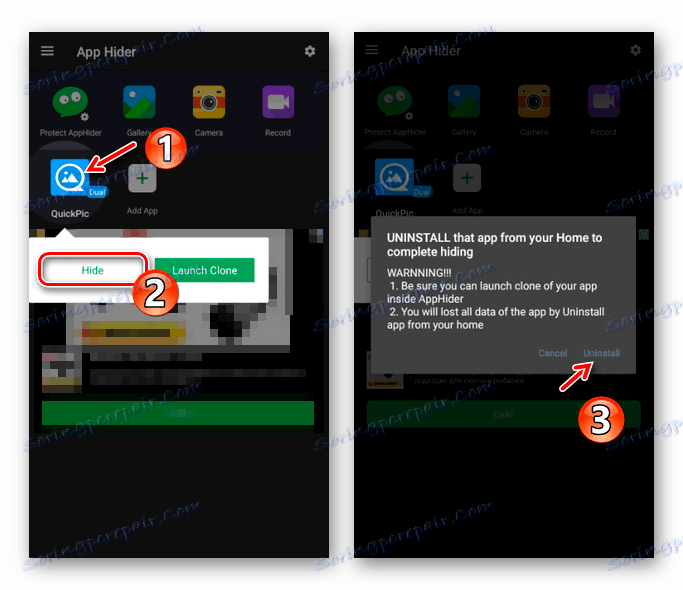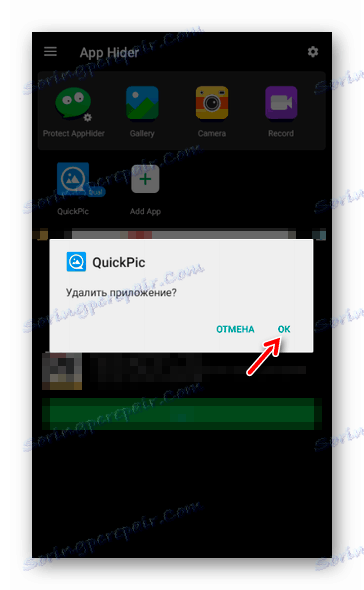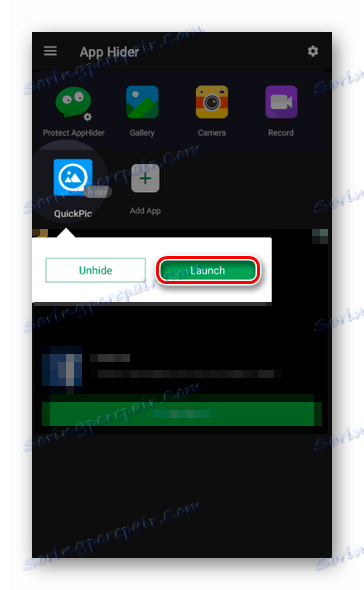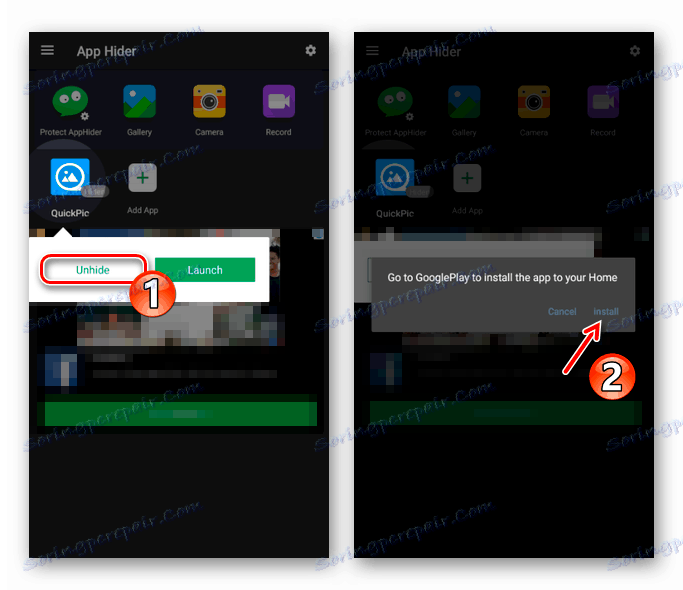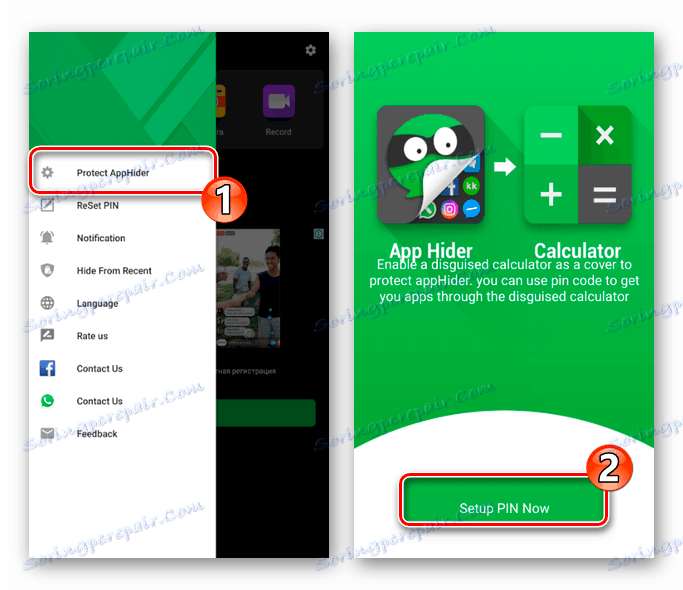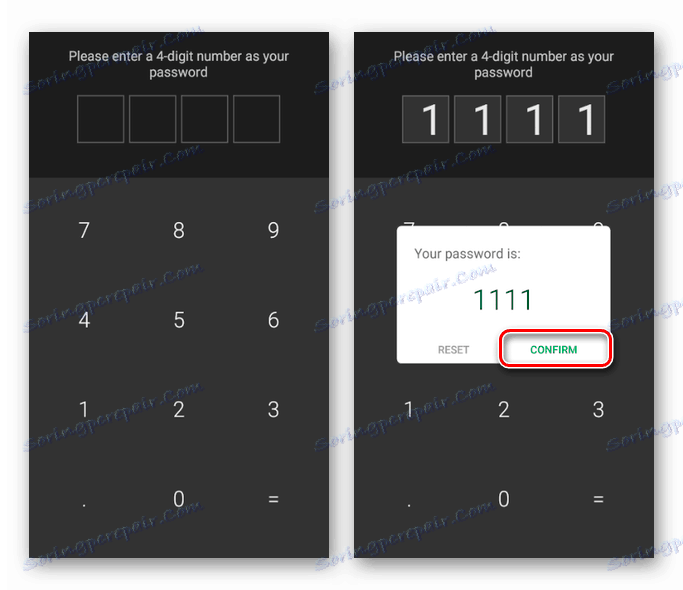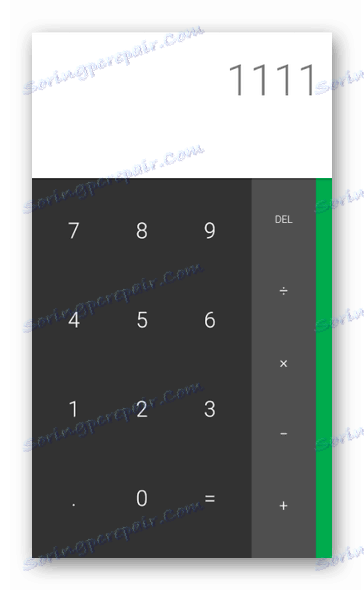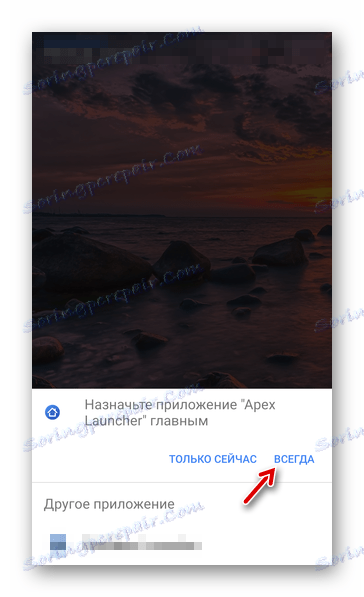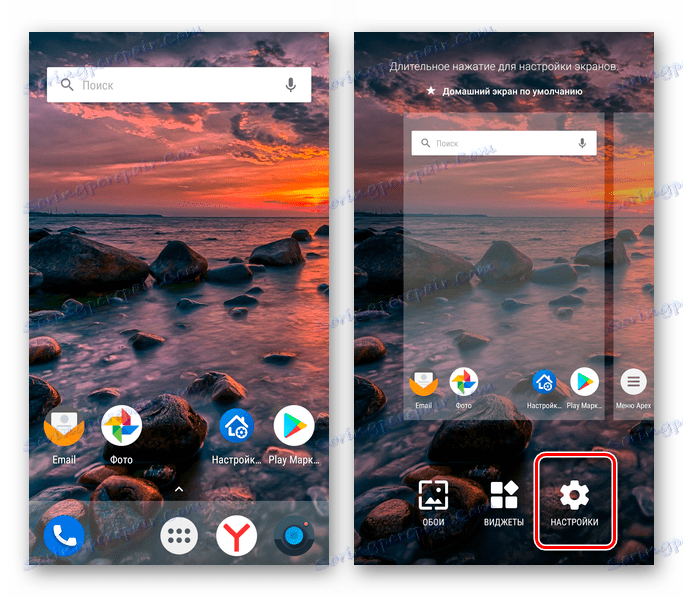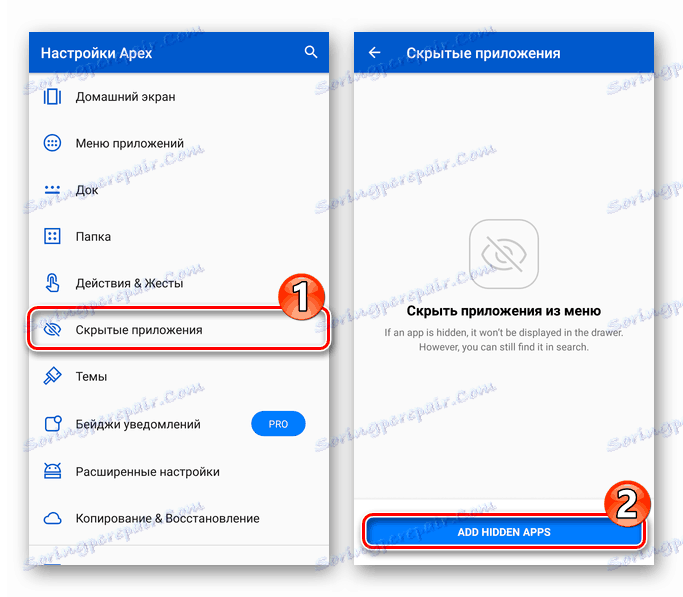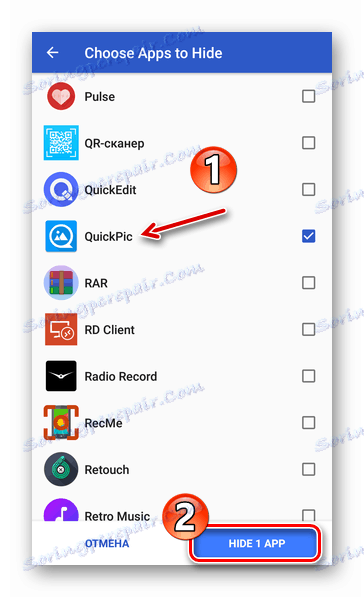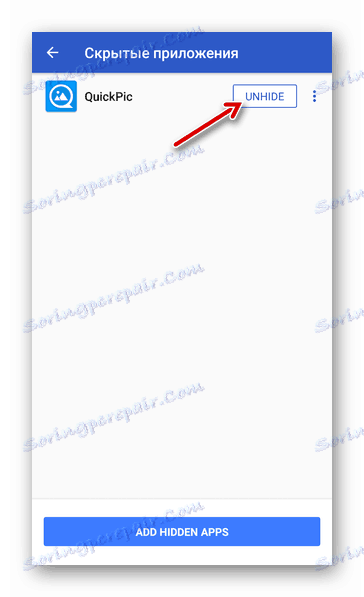پنهان کردن برنامه در Android
اغلب کاربران گوشی های هوشمند و تبلت های اندرویدی باید برنامه های خاصی را از فهرست نصب شده بر روی دستگاه یا حداقل از منو پنهان کنند. دلایل این ممکن است دو باشد. اولین محافظت از حریم خصوصی یا اطلاعات شخصی از افراد غیر مجاز است. اما دوم معمولا با تمایل، اگر نه حذف شود، و سپس حداقل برای مخفی کردن برنامه های غیر ضروری سیستم.
به همین ترتیب سیستم عامل موبایل از گوگل در موارد سفارشی بسیار انعطاف پذیر است، وظیفه این نوع بدون هیچ مشکلی خاص حل می شود. بسته به هدف و "پیشرفت" کاربر، راه هایی برای حذف نماد برنامه از منو وجود دارد.
محتوا
نحوه پنهان کردن برنامه در Android
ربات سبز از ابزارهای داخلی برای مخفی کردن برنامه های کاربردی از چشم کنجکاوی استفاده نمی کند. بله، در برخی از سیستم عامل های سفارشی و پوسته هایی از تعدادی از فروشندگان چنین فرصتی وجود دارد، اما ما از مجموعه ای از توابع Android خالص ادامه خواهیم داد. بر این اساس، بدون برنامه های شخص ثالث، در اینجا عملی نیست.
روش 1: تنظیمات دستگاه (فقط برای نرم افزار سیستم)
به طوری که سازندگان دستگاه های آندروید قبل از نصب مجموعه ای از برنامه های کاربردی در سیستم، که لازم و نه بسیار، که نمی تواند به سادگی حذف شود. البته، شما می توانید حقوق ریشه و استفاده از یکی از ابزارهای ویژه برای حل مشکل به طور اساسی.
جزئیات بیشتر:
گرفتن حق ریشه برای آندروید
حذف برنامه های سیستم در Android
با این وجود، هیچکس آماده نیست که این کار را بکند. برای چنین کاربران، یک گزینه ساده تر و سریع تر در دسترس است - غیر فعال کردن یک برنامه غیر ضروری از طریق تنظیمات سیستم. البته این تنها یک راه حل جزئی است، زیرا حافظه اشغال شده توسط این برنامه در نتیجه آزاد نمی شود، اما شما دیگر قادر نخواهید بود که چشم ها را از بین ببرید.
- اول از همه، برنامه تنظیمات را در رایانه لوحی یا گوشی هوشمند خود باز کنید و در بخش «برنامهها» یا «برنامهها و اعلانها» در Android 8+ بروید.
![برنامه تنظیمات در سیستم عامل آندروید]()
- در صورت لزوم، روی "نمایش همه برنامه ها" ضربه بزنید و برنامه مورد نظر را از لیست ارائه شده انتخاب کنید.
![فهرست برنامه های نصب شده در تنظیمات سیستم آندروید]()
- حالا فقط روی دکمه "غیر فعال کردن" کلیک کنید و عمل را در پنجره پاپ آپ تایید کنید.
![برنامه را با استفاده از تنظیمات سیستم اندروید غیرفعال کنید]()
برنامه غیرفعال شده در این روش از منوی گوشی یا تبلت شما ناپدید خواهد شد. با این وجود، برنامه همچنان در فهرست نصب شده بر روی دستگاه ذکر شده و، بر این اساس، برای دوباره فعال سازی در دسترس خواهد بود.
روش 2: محاسبه خرک (ریشه)
با حقوق فوق کاربر، این کار حتی ساده تر می شود. در بازار Google Play تعدادی از خدمات برای مخفی کردن عکس ها، فیلم ها، برنامه ها و سایر اطلاعات ارائه شده است، اما البته برای استفاده از آنها ریشه نیاز است.
یکی از بهترین نمونه هایی از این نوع نرم افزار، برنامه Calculator Vault است. این خود را به عنوان یک ماشین حساب معمولی پنهان می کند و شامل مجموعه ای از ابزارهای محافظت از حریم خصوصی شما می شود، از جمله توانایی بلوک یا عدم نمایش برنامه ها.
ماشین حساب خراب در Google Play
- بنابراین، برای استفاده از این ابزار، ابتدا آن را از Play Store نصب کنید و سپس آن را راه اندازی کنید.
![نصب برنامه Vault Calculator بر روی گوشی هوشمند اندرویدی]()
- در نگاه اول یک ماشین حساب غیرمعمول باز خواهد شد، اما همه چیزهایی که باید انجام دهید این است که روی برچسب «Calculator» کلیک کنید ، یک فرعی که PrivacySafe نامیده می شود راه اندازی می شود.
![اجرای معمول PrivacySafe در برنامه Calculator Vault برای Android]()
روی دکمه «بعدی» کلیک کنید و تمام مجوزهای لازم را به برنامه اعطا کنید.
![اعطای مجوزهای لازم به برنامه Vault Calculator برای برنامه Android]()
- سپس دوباره "بعدی" را ضربه بزنید، بعد از آن شما باید اختراع کنید و کلید الگوی دوگانه برای محافظت از اطلاعات پنهان را بکشید.
![Privacy application PrivacySafe برای آندروید رمز عبور گرافیکی]()
علاوه بر این، اگر ناگهان رمز عبور خود را فراموش کردید، می توانید یک سوال و جواب مخفی ایجاد کنید تا بتوانید دسترسی به PrivacySafe را بازگردانید.
![اضافه کردن یک سوال و پاسخ مخفی برای محافظت از اطلاعات شخصی در Calculator Vault]()
- پس از اتمام پیکربندی اولیه، شما به قسمت اصلی کار برنامه می رویم. در حال حاضر، با کش رفتن یا روی نماد مربوطه ضربه بزنید، منوی کشویی را در سمت چپ باز کنید و به قسمت "برنامه مخفی" بروید .
![به مخزن برنامه مخفی در PrivacySafe بروید]()
در اینجا شما می توانید هر تعداد برنامه ها را به ابزار اضافه کنید تا آنها را پنهان کنید. برای انجام این کار، روی نماد "+" ضربه بزنید و نام دلخواه را از لیست انتخاب کنید. سپس بر روی دکمه با چشم متقاطع کلیک کنید و به حقوق کاربران SuperDriver ماشین حساب خرج کنید.
![مخفی کردن یک برنامه Telegram با ابزار Calculator Vault]()
- انجام شده است برنامه ای که مشخص کرده اید پنهان است و در حال حاضر تنها از بخش «برنامه مخفی» PrivacySafe در دسترس است.
![پیام در مورد مخفی کردن موفقیت برنامه Telegram از منو]()
برای بازگشت به برنامه به منو، روی آیکون آن ضربه بزنید و علامت «حذف از فهرست» را تیک بزنید، سپس روی «تأیید» کلیک کنید.
![با استفاده از برنامه Telegram Calculator Vault برای آندروید، بازیابی پنهان شده است]()
به طور کلی، چندین سرویس مشابه وجود دارد، هر دو در فروشگاه Play و فراتر از آن. و این راحت ترین و همچنین یک گزینه ساده برای مخفی کردن برنامه های کاربردی با اطلاعات مهم از چشم کنجکاو است. البته، اگر حقوق ریشه دارید.
روش 3: برنامه Hider
این یک راه حل سازنده تر در مقایسه با خراب ماشین حساب است، با این حال، بر خلاف آن، این نرم افزار نیازی به کاربر فوق العاده در سیستم نیست. اصل برنامه Hider این است که برنامه پنهان کلون شده است، و نسخه اصلی آن از دستگاه حذف شده است. برنامه ما در حال بررسی نوعی محیط برای اجرای نرم افزارهای تکراری است که دوباره می تواند در پشت یک ماشین حساب معمولی پنهان شود.
با این حال، روش بدون نقص است. بنابراین، اگر شما نیاز به بازگشت به برنامه مخفی در منو، شما مجبور به نصب آن را دوباره از فروشگاه Play، زیرا دستگاه باقی می ماند کاملا کاربردی، اما سازگار با کلون Hider برنامه Hider. علاوه بر این، برخی از برنامه ها به سادگی توسط ابزار پشتیبانی نمی شوند. با این حال، توسعه دهندگان ادعا می کنند که بسیار کم است.
- پس از نصب برنامه از فروشگاه Play، آن را اجرا کنید و روی دکمه «افزودن برنامه» کلیک کنید. سپس یک یا چند برنامه را برای مخفی کردن انتخاب کرده و روی "Import Apps" ضربه بزنید.
![اضافه کردن برنامه QuickPic به ابزار برنامه Hider برای آندروید]()
- کلونینگ انجام خواهد شد و برنامه وارد شده در دسکتاپ برنامه Hider ظاهر می شود. برای مخفی کردن آن، روی نماد ضربه بزنید و «مخفی کردن» را انتخاب کنید. پس از آن، باید تأیید کنید که شما آماده حذف نسخه اصلی برنامه از دستگاه با ضربه زدن «حذف» در پنجره پاپ آپ هستید.
![نسخه اصلی نرم افزار QuickPic را در ابزار برنامه Hider برای آندروید پاک کنید]()
سپس تنها برای اجرای روش حذف می شود.
![روش برای حذف نسخه اصلی QuickPic را شروع کنید]()
- برای ورود به برنامه مخفی، برنامه Hider را دوباره راه اندازی کنید و روی آیکون برنامه کلیک کنید، سپس روی «راه اندازی» در کادر محاوره ای ضربه بزنید.
![برنامه QuickPic پنهان را از ابزار اندیشه برنامه Hider راه اندازی کنید]()
- برای بازگرداندن نرم افزار مخفی، همانطور که قبلا ذکر شد، مجددا باید آن را از فروشگاه Play نصب کنید. فقط روی نماد برنامه در برنامه Hider ضربه بزنید و روی دکمه "نمایش" کلیک کنید. سپس روی Install کلیک کنید تا به طور مستقیم به صفحه برنامه در Google Play بروید.
![نرم افزار QuickPic پنهان را در ابزار برنامه Hider برای آندروید بازیابی کنید]()
- همانند Case Sketch Calculator، می توانید برنامه App Hider خود را در پشت برنامه دیگری پنهان کنید. در این مورد، این برنامه Calculator + است که علاوه بر آن مسئولیت اصلی خود را نیز بر عهده دارد.
بنابراین، منوی سمت ابزار را باز کنید و به قسمت «Protect AppHider» بروید . در تب که باز می شود، روی دکمه "تنظیم پین کن" در زیر کلیک کنید.
![پنهان کردن ابزار برنامه Hider پشت یک برنامه ماشین حساب برای آندروید]()
یک کد پین عددی چهار رقمی وارد کنید و روی «تأیید» در پنجره پاپ آپ ضربه بزنید.
![ایجاد یک پین برای محافظت از دسترسی به برنامه برنامه Hider]()
بعد از این، App Hider از منو حذف خواهد شد و برنامه Calculator + جای خود را می گیرد. برای رفتن به ابزار اصلی، به راحتی ترکیبی را که در آن اختراع کرده اید وارد کنید.
![ورود به پین برای ورود به برنامه Hider با استفاده از یک ماشین حساب]()
اگر شما ریشه حقوق ندارید و با اصل برنامه های شبیه سازی موافق هستید، این بهترین راه حل است که می توانید انتخاب کنید. این ترکیب قابلیت استفاده و امنیت بالا اطلاعات کاربر پنهان را دارد.
روش 4: پرتاب Apex
حتی ساده تر است که هر برنامه را از منو مخفی کرده و بدون امتیازات کاربری فوق العاده. درست است، برای این شما باید پوسته سیستم را تغییر دهید، بگو، به Apex لانچر. بله، از لیست برنامه های نصب شده بر روی دستگاه با چنین ابزار، هیچ چیز نمی تواند پنهان شود، اما اگر لازم نیست، یک پرتاب شخص ثالث با چنین فرصتی می تواند به آسانی این مشکل را حل کند.
علاوه بر این، Apex Launcher پوسته راحت و زیبا با طیف گسترده ای از توابع است. حرکات مختلف، سبک های طراحی پشتیبانی می شوند، و تقریبا هر عنصر پرتاب می تواند توسط کاربر ریز تنظیم شود.
- برنامه را نصب کنید و آن را به عنوان پوسته پیش فرض اختصاص دهید. برای انجام این کار، با کلیک کردن بر روی دکمه «خانه» در دستگاه خود یا انجام حرکات مناسب به دسکتاپ Android بروید. سپس برنامه کاربردی Apex Launcher را به عنوان یکی از اصلی انتخاب کنید.
![نصب برنامه Apex Launcher به عنوان پوسته اصلی سیستم اندروید]()
- روی یک فضای خالی یکی از صفحات Apex ضربه بزنید و برگه «تنظیمات» را که با یک نماد چرخ دنده نشان داده شده باز کنید.
![برای تنظیمات Android به Apex Launcher بروید]()
- به قسمت برنامه های مخفی بروید و روی دکمه افزودن برنامه های مخفی در پایین صفحه نمایش ضربه بزنید.
![به این ابزار بروید تا برنامه ها را در پوشه Apex Launcher برای آندروید پنهان کنید]()
- برنامه هایی را که قصد دارید پنهان کنید را علامت بزنید، بگو، این یک گالری QuickPic است و روی «مخفی کردن برنامه» کلیک کنید.
![پنهان کردن برنامه QuickPic در پوسته Apex Launcher]()
- همه پس از آن، برنامه ای که انتخاب کرده اید از منو و دسکتاپ پرتاب Apex پنهان می شود. برای باز کردن آن دوباره، به بخش مناسب تنظیمات پوسته بروید و بر روی دکمه «نمایش ناگهانی» در مقابل نام مورد نظر ضربه بزنید.
![Recover QuickPic پنهان در پرتاب Apex]()
همانطور که می بینید، راه انداز شخص ثالث یک روش ساده و در عین حال موثر برای مخفی کردن هر برنامه از منوی دستگاه شما است. در عین حال، استفاده از Apex Launcher ضروری نیست، زیرا پوسته های دیگری مانند Nova از TeslaCoil Software می توانند قابلیت های مشابهی داشته باشند.
همچنین ببینید: پوسته های دسکتاپ Android
بنابراین، ما راه حل های اصلی را بازبینی کرده ایم که می توانید هر دو برنامه سیستم را مخفی کرده و از فروشگاه Play یا سایر منابع نصب کنید. خوب، چه روش در پایان استفاده کنید - تنها شما را انتخاب کنید.